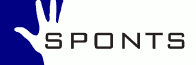
SPONTS/freeMonitor ist als Debian-Paket (DEB), als RPM-Paket für SUSE und RedHat sowie als TAR-Archiv verfügbar.
SPONTS benötigt etwa 20 MB Speicherplatz für den Programmcode, etwa 300MB für seine Daten, wobei dies von der speziellen Konfiguration abhängt und etwa 128-256 MB Hauptspeicher. Außerdem wird eine aktuelle Java-Runtime (JRE) in der Version 1.5 oder höher benötigt.
Das aktuelle JRE erhalten Sie unter http://www.java.com/ bzw. von Ihrem Betriebssystemhersteller. Sollten Sie sich für den Download von java.com entscheiden, so ist es ausreichend, das Paket in ein Verzeichnis zu installieren (z.B. /opt/jre) und dieses bei der Konfiguration des SPONTS weiter unten anzugeben. Auf diese Weise können Sie auch ein JRE zur ausschließlichen Verwendung durch den SPONTS installieren, wenn Sie keine Veränderungen an einer bestehenden Java-Installation vornehmen wollen.
Stellen Sie nach der Installation sicher, dass die korrekte Java-Version installiert ist. Bei einer Installation in ein Verzeichnis machen Sie dies mit:
sponts-test:~# /opt/jre/bin/java -version java version "1.5.0_06" Java(TM) 2 Runtime Environment, Standard Edition (build 1.5.0_06-b05) Java HotSpot(TM) Client VM (build 1.5.0_06-b05, mixed mode, sharing)
Bei einer systemweiten Installation brauchen Sie den Pfad zu 'java' nicht anzugeben.
Zuerst müssen Sie als Systemverwalter das Paket installieren. Beachten Sie hierzu die Hinweise Ihres Betriebssystemherstellers. Unverbindlich hier ein paar Beispielsbefehle:
Installieren Sie das Paket mit dem Befehl
dpkg -i <Dateiname.deb>
Installieren Sie das Paket mit dem Befehl
rpm -hiv <Dateiname.rpm>
Entpacken Sie das Paket mit dem Befehl
cd /; tar xvzf <Dateiname.tar.gz>
Wenn Sie Java nicht systemweit installiert haben, müssen Sie SPONTS das Installationsverzeichnis des JRE mitteilen. Am einfachsten geht es, indem Sie den entsprechenden Eintrag JAVA_HOME in /opt/sponts/conf/settings anpassen:
SPONTS_USER=sponts JAVA_HOME=/opt/jre SPONTS_JVM_ARGS="-server -Xms32M -Xmx256M"
In dieser Datei können Sie auch den zu verwendenden Benutzer und die maximalen Speichernutzung von SPONTS über die Option -Xmx' angeben. Als Suffix dürfen Sie hier 'K' für KiB und 'M' für MiB verwenden. Lassen Sie ihn weg, so wird der Wert als Byteangabe interpretiert (und 256 Byte sind zu wenig).
WICHTIG: Standardmäßig wird SPONTS als Benutzer sponts gestartet, d.h. ohne root-Rechte. Damit ist es normalerweise nicht möglich, einen Dienst auf einem Port unterhalb von 1024 laufen zu lassen. Wenn Sie SPONTS auf dem Port 25 (SMTP) konfigurieren wollen, müssen Sie ihn entweder als root laufen lassen, einen Port-Forwarder oder unter Linux AccessFS verwenden.
Danach muss der SPONTS über das Konfigurationsskript eingerichtet werden:
sh /opt/sponts/bin/setup-sponts.sh
Die Konfiguration erfolgt in 6 Schritten:
/etc/init.d/sponts starterreichen.
Nach dem Start des SPONTS können Sie mit dem Befehl
tail -f /var/log/sponts/sponts.log.0
die Startmeldungen verfolgen (Ende mit Strg-C). Sobald die Meldung
INFO: Starting Coyote HTTP/1.1 on http-25443
erscheint, können Sie auf die Web-GUI unter der URL https://<SPONTS-Adresse>:25443/ zugreifen und sich mit dem Passwort start anmelden. Achten Sie hierbei auf die Angabe von https an Stelle von http, da es sich um eine verschlüsselte Verbindung handelt.
WICHTIG: Im Handbuch ist als Port 8443 angegeben. Da dieser Port auf Unix-Systemen oftmals von Tomcat-Installationen belegt ist, wird bei der Paket-Installation der Port 25443 verwendet.
Folgen Sie jetzt den Anweisungen im Handbuch bzw. im Installationshandbuch, um SPONTS fertig einzurichten.